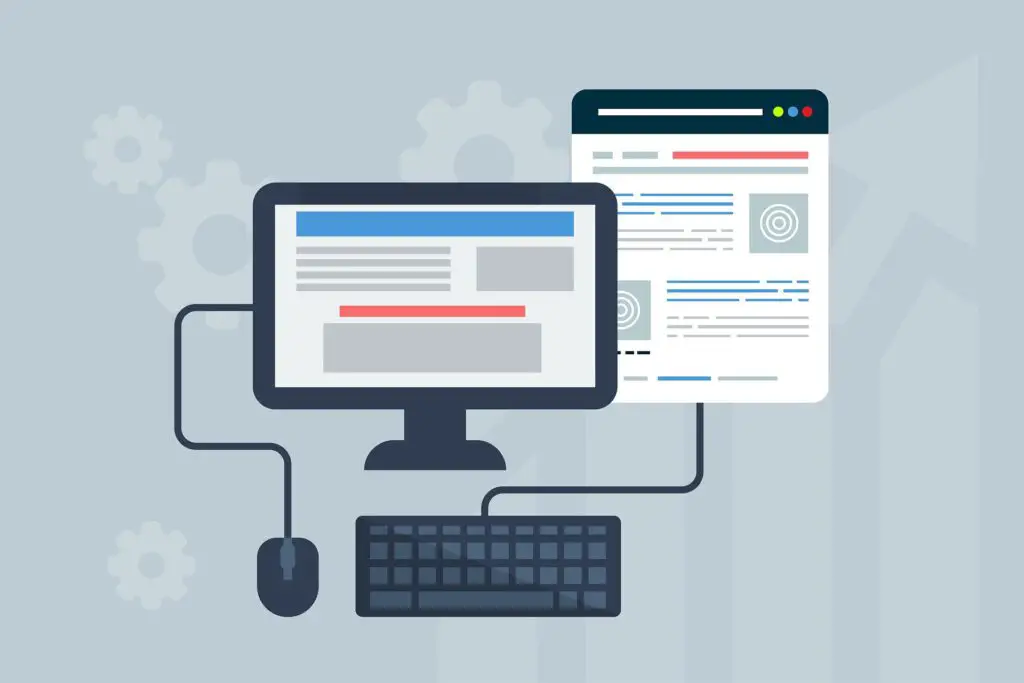
O que saber
- Escolha um modelo do Google Docs: Vá para a Galeria de modelos do Google Docs, escolha um modelo, faça alterações nele e salve-o.
- Crie uma pasta de modelo: no Google Drive, escolha Novo > Pasta. Nomeie a pasta como MODELOS e selecione Crio.
- Adicionar modelo personalizado: vá para Novo > documentos Google. Abra o modelo. Selecionar tudo (Ctrl+UMA), cópia de (Ctrl+C) e cole (Ctrl+V) para o Google Doc.
No Google Docs, você pode usar um modelo para simplificar o processo de criação de documentos. Carregar seu próprio modelo personalizado é fácil com a versão paga do Google Docs. Está um pouco mais envolvido com a versão gratuita, mas mostraremos como fazer.
Escolha um modelo do Google Docs
-
Abra um dos modelos do Galeria de modelos do Google Docs.
-
Edite o modelo para atender às suas necessidades.
-
Renomeie o modelo selecionando o nome atual (no canto superior esquerdo) e digitando um novo nome.
-
Usar Entrar / Retornar (no teclado) para salvar o nome.
-
Feche o arquivo.
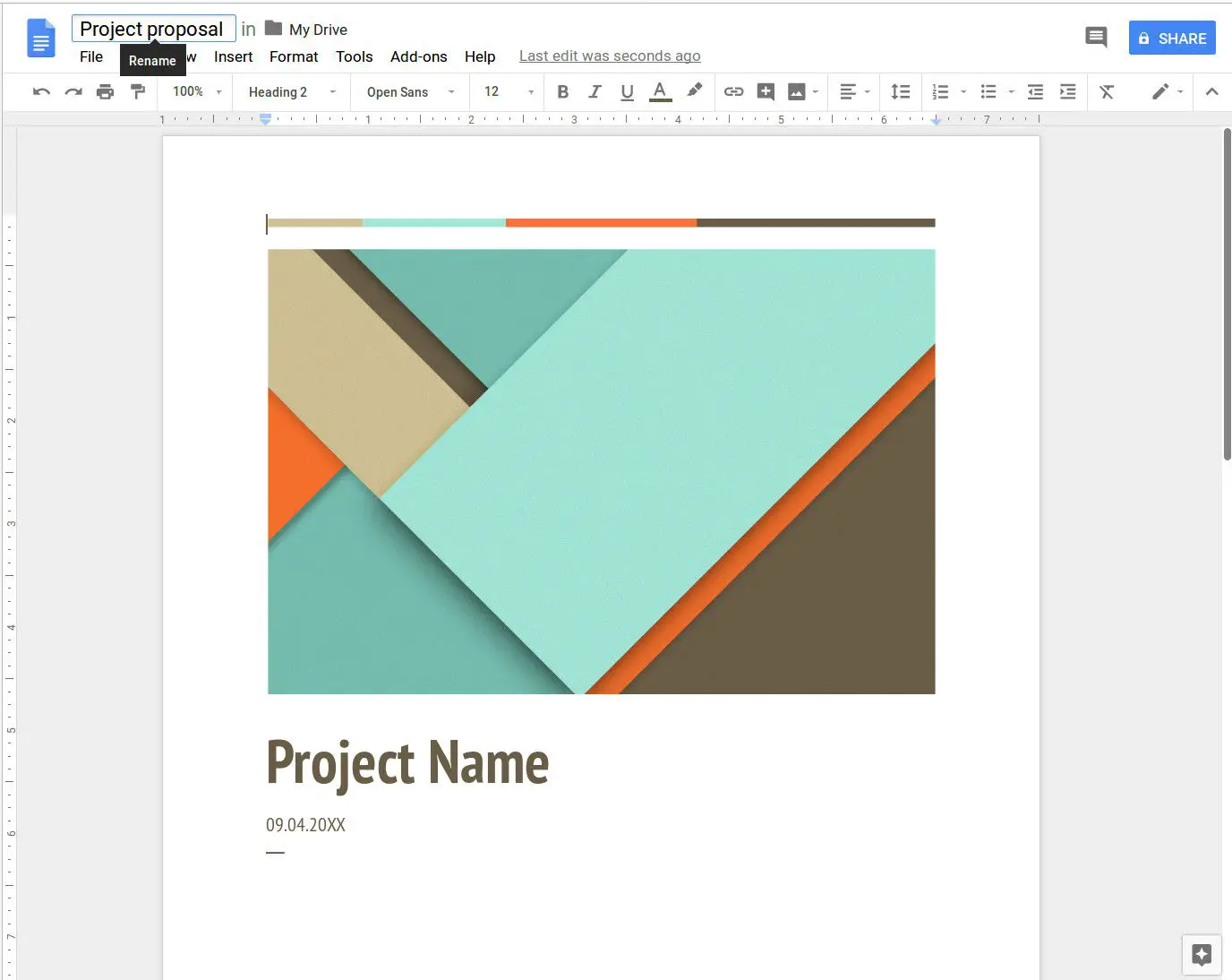
Depois de fechar o arquivo de modelo modificado, ele será salvo automaticamente no diretório principal do Google Drive. Antes de seguir em frente, é hora de se organizar um pouco.
Crie uma pasta de modelos
A primeira coisa a fazer é criar uma pasta para armazenar os modelos.
-
Faça login em sua conta do Google e vá para Google Drive.
-
Verifique se você está na pasta raiz (não em uma subpasta).
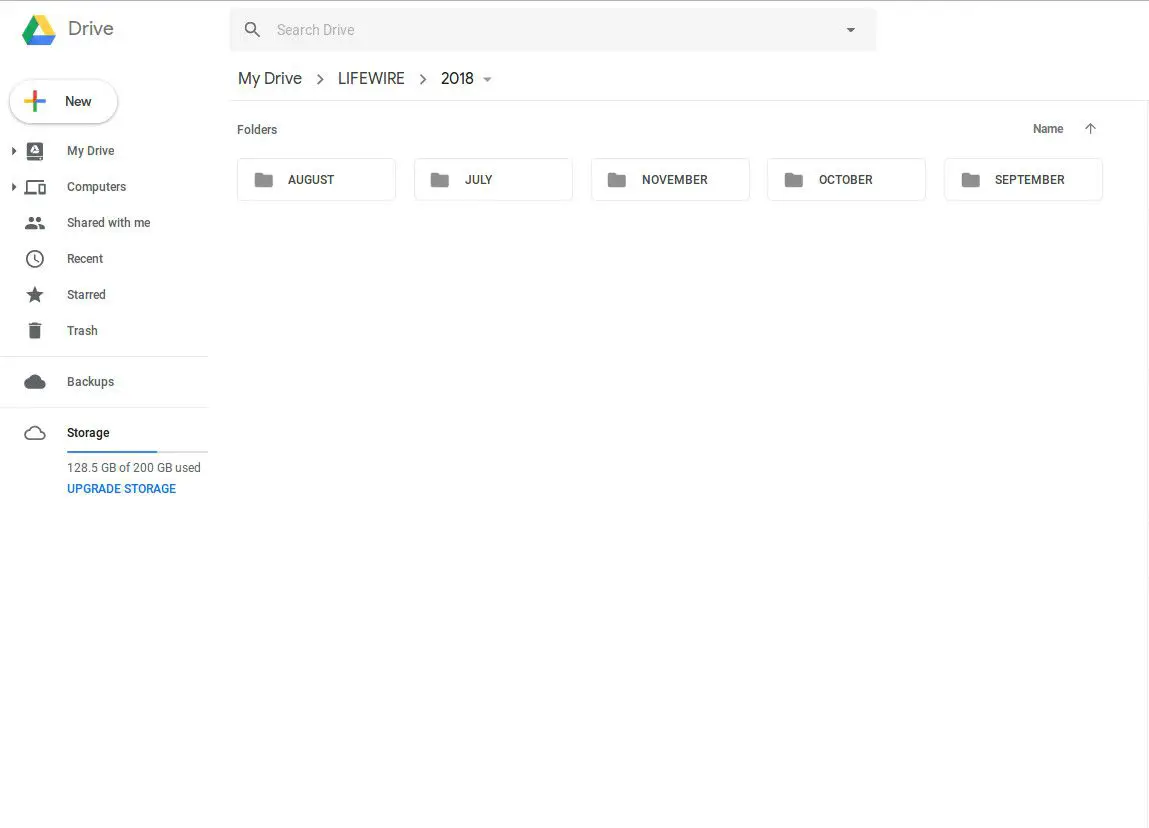
-
Nesse diretório, pressione Novoe selecione Pasta.
-
Nomeie este novo diretório MODELOSe pressione CRIAR.
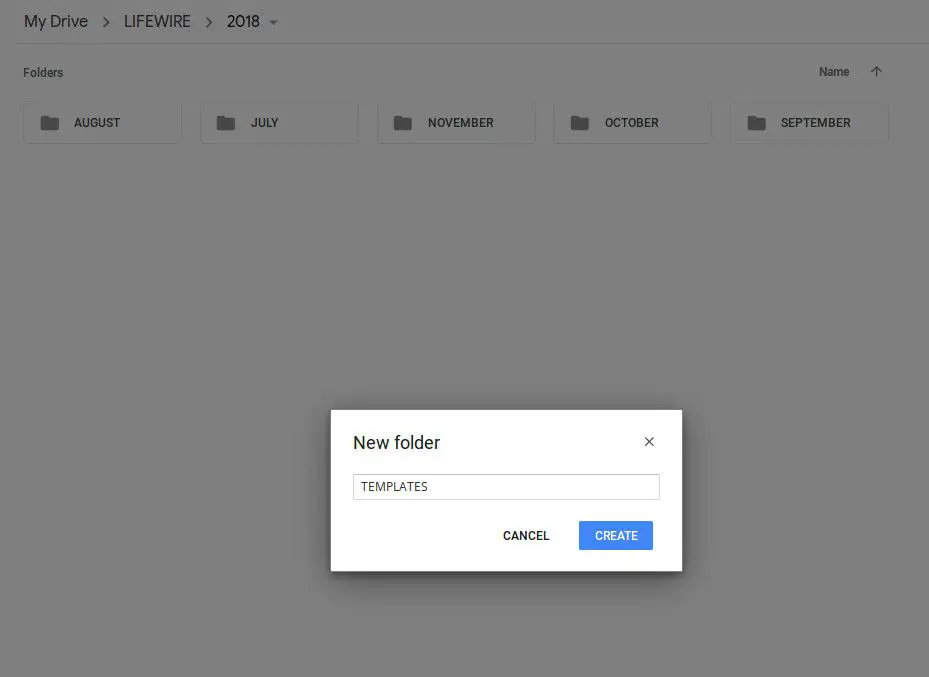
-
Se você tiver criado novos modelos da Galeria de modelos do Google, clique e arraste-os para o recém-criado MODELOS pasta. Depois de fazer isso, navegue até a pasta recém-criada clicando duas vezes nela.
Adicionar modelos à nova pasta
É hora de adicionar seus modelos personalizados à pasta recém-criada.
-
No MODELOS pasta, pressione Novoe selecione documentos Google. Isso criará um arquivo Docs vazio.
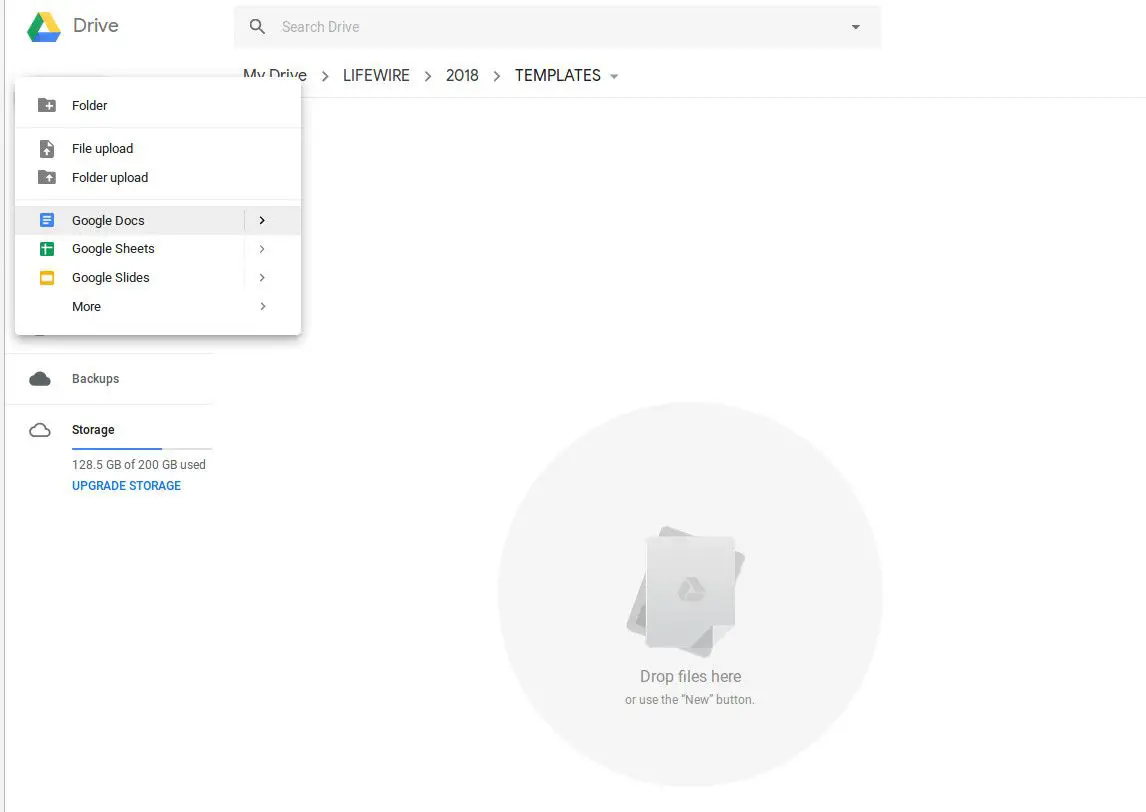
-
Em seguida, abra o modelo a ser adicionado com seu aplicativo local (como MS Office ou LibreOffice).
-
Com esse arquivo aberto, selecione todo o conteúdo do modelo pressionando simultaneamente Ctrl+UMA no seu teclado.
-
Em seguida, copie o texto selecionado pressionando simultaneamente Ctrl+C.
-
Volte para o seu Documento Google vazio e cole o conteúdo do modelo pressionando simultaneamente Ctrl + V no seu teclado. Com o conteúdo colado, renomeie o novo modelo (da mesma forma que você fez anteriormente). Parabéns, agora você tem um novo modelo para usar.
Usando seus modelos personalizados
Você pode pensar que usar os modelos recém-adicionados é tão simples quanto abrir um e preencher os espaços em branco necessários. Esse não é o caso. Em vez disso, siga estas etapas:
-
Navegue até o seu MODELOS pasta.
-
Clique com o botão direito no modelo com o qual deseja trabalhar.
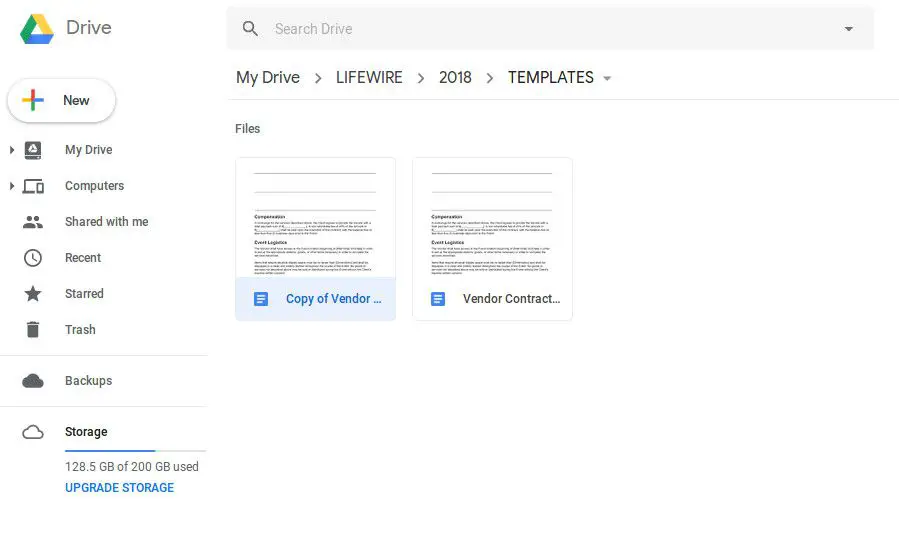
-
Aperte Faça uma cópia. Isso criará uma cópia do modelo que você deseja usar. O novo documento aparecerá na pasta MODELOS e o nome do arquivo começará com Cópia de.
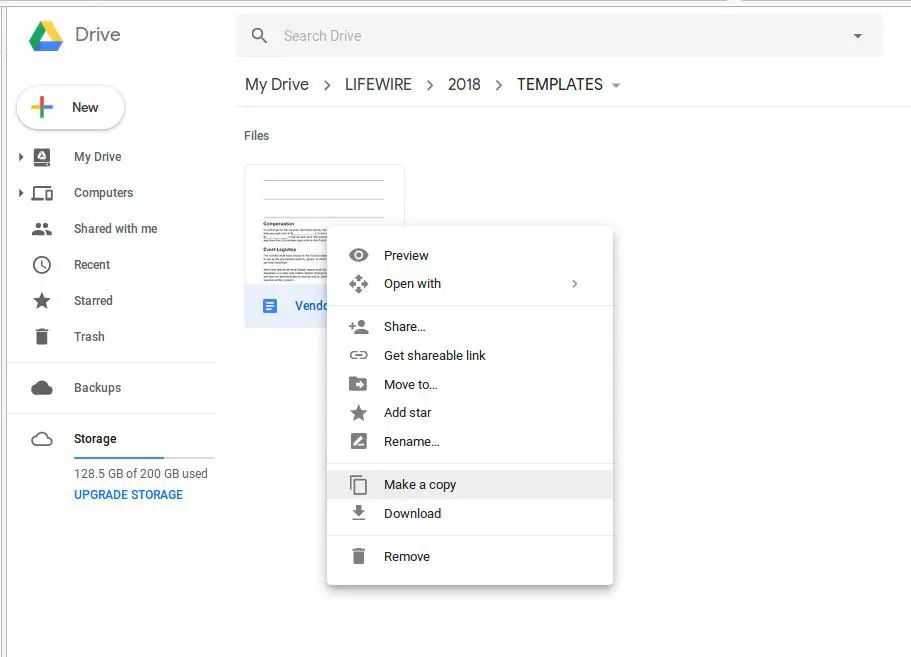
-
Clique com o botão direito no nome do arquivo e pressione Renomear. Dê ao documento um nome exclusivo e você poderá abri-lo e começar a adicionar conteúdo. Como você fez uma cópia do modelo do documento original, o modelo ainda está intacto e pode ser copiado quantas vezes forem necessárias.
